L'attribution des travaux...
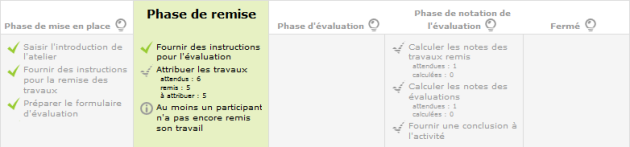
À la fin de la phase de remise des travaux, le tableau vous donne des indications concernant le nombre de travaux attendus et le nombre de travaux remis.
Cliquez sur la ligne à la coche grisée ![]()
Attribuer les travaux pour accéder aux options d'attribution.
L'attribution des travaux pour évaluation peut se faire soit manuellement, soit automatiquement (ou aléatoirement).
Remarque :
Le choix du mode d'attribution est souvent guidé par le nombre de travaux à évaluer et aussi le nombre d'auditeurs évaluateurs.
Procédure : L'attribution manuelle⚓
Procédure : L'attribution aléatoire⚓
- 2 choix dans l'attribution aléatoire...
Vous pouvez choisir d'attribuer un certain nombre d'évaluations, soit par évaluateur, soit par travaux remis.
Exemple : Exemple :⚓
soit 5 auditeurs évaluateurs pour 1 travail rendu ;
soit 5 évaluations à réaliser pour 1 auditeur.
D'autres options sont accessibles, comme :
la suppression des attributions actuelles
ou encore permettre aux auditeurs d'évaluer d'autres auditeurs, même si eux-mêmes n'ont pas déposé de travail.
Truc & astuce : Importance du mode de groupe (Paramètres > Réglages courants)⚓
Si l'atelier est paramétré en Groupes visibles, lors de l'attribution aléatoire, vous pouvez choisir une option pour éviter qu'un auditeur ait à évaluer le travail d'un pair du même groupe : pour cela, cochez l'option Empêcher les revues par des pairs du même groupe.
Si l'atelier est paramétré en Groupes séparés, lors de l'attribution aléatoire, les auditeurs seront automatiquement évalués par les membres du même groupe.
Complément : L'attribution programmée⚓
L'attribution programmée est l'équivalent d'une attribution aléatoire mais qui s'effectuera automatiquement à la date choisie dans les paramètres de l'atelier, rubrique Contrôle d'accès.
Pour chaque participant (chaque ligne du tableau) vous pouvez sélectionner, à l'aide de liste déroulantes :
Remarque :
Vous pouvez changer les options d'affichage du tableau en filtrant les participants par groupe (si des groupes existent dans votre espace de cours) ou en n'affichant qu'un certain nombre de participants par page.